Instagram-video’s worden niet afgespeeld op iPhone: oplossing
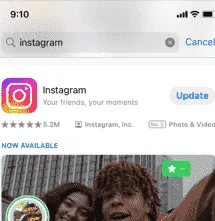
Kun je geen video’s streamen op je Instagram-app vanaf je iPhone? Normaal gesproken kun je reels bekijken op Instagram, ongeacht het netwerk dat je gebruikt. Behalve in sommige gevallen, zoals wanneer de Instagram-servers down zijn of er serverstoringen zijn in het hele gebied, zouden de video’s op de Instagram-feed of reels normaal moeten streamen. Wat het geval ook is, deze gids helpt je de oorzaak te analyseren en het zo snel mogelijk te verhelpen.
Oplossing 1 – Laat Instagram de mobiele data gebruiken
Je moet Instagram toestemming geven om de mobiele datamodus op je iPhone te gebruiken.
Stap 1 – Ga naar de instellingenpagina van de iPhone. Open later de instellingen voor “ Mobiele data ” of “ Mobiele service ”.
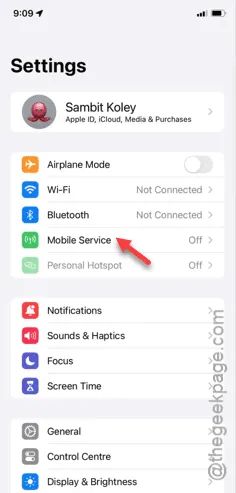
Stap 2 – Veeg door de volledige pagina met mobiele instellingen.
Stap 3 – Loop alle apps daar langs. Stop wanneer je de “ Instagram ” app daar ziet.
Stap 4 – Zorg ervoor dat de app “ Instagram ” is ingeschakeld.
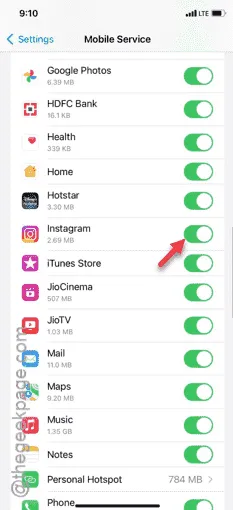
Omdat je Instagram nu toestemming hebt gegeven om mobiele data te gebruiken, zullen er geen onderbrekingen meer zijn bij het streamen van video’s in de app.
Controleer of je video’s zowel in je feed als in de Reels kunt bekijken.
Oplossing 2 – Sluit Instagram geforceerd af en test
Een andere voorlopige oplossing die u kunt proberen, is om de Instagram-app geforceerd te stoppen en opnieuw op te starten.
Stap 1 – Laad de Instagram-app. Er is geen interactie nodig met de berichten, houd hem gewoon open.
Stap 2 – Veeg omhoog om de apps te bekijken die momenteel actief zijn.
Stap 3 – Zoek tussen alle andere apps de Instagram-app en sluit deze.
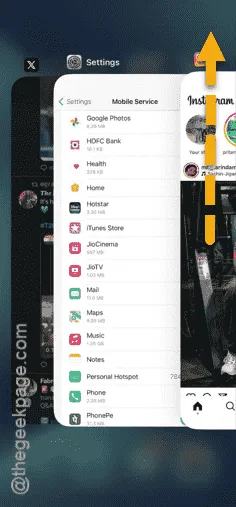
Stap 4 – Wacht een paar seconden en start vervolgens de Instagram-app opnieuw.
Controleer deze keer of je de video’s op Instagram kunt afspelen.
Oplossing 3 – Instagram updaten
Controleer of de Instagram-app in behandeling is of niet.
Stap 1 – Tik op het “🅰”-icoontje op je iPhone om toegang te krijgen tot de App Store .
Stap 2 – Voer vervolgens een zoekopdracht uit naar de app “ Instagram ”.
Stap 3 – Open “ Instagram ” in het zoekresultaat om de Instagram-pagina te laden.

Stap 4 – Installeer de update voor de Instagram-app.
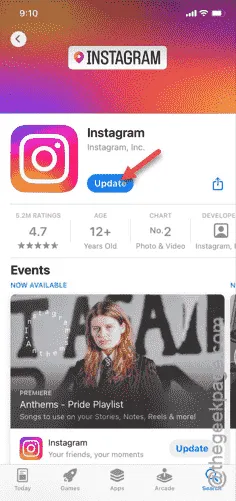
Wacht tot het app-updateproces is voltooid. Laad de homefeed van de Instagram-app en bekijk het.
Kijk of je de video’s daadwerkelijk op Instagram kunt afspelen.
Oplossing 4 – Instagram opnieuw installeren op je iPhone
De laatste optie die u nog rest, is om de Instagram-client opnieuw op uw apparaat te installeren.
Stap 1 – Je moet de app ‘ Instagram ’ op het scherm van je iPhone vinden.
Stap 2 – Het enige wat u hoeft te doen, is de Instagram-app ingedrukt te houden en op de optie ‘ App verwijderen ’ in het contextmenu te tikken.
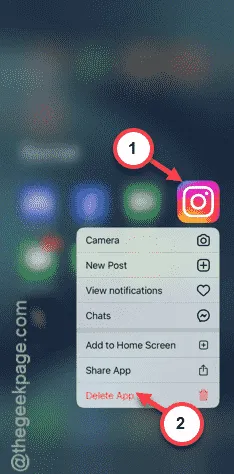
Er verschijnt een waarschuwingsbericht op uw scherm waarin u wordt gevraagd om te bevestigen dat u Instagram wilt verwijderen.
Stap 3 – Tik op de optie “ Verwijderen ” om de Instagram-app definitief te verwijderen.
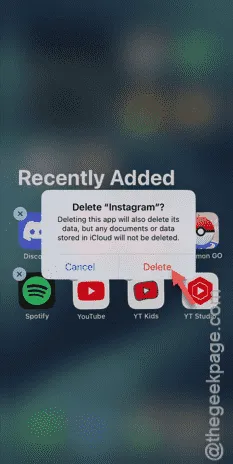
Nadat je Instagram van je iPhone hebt verwijderd, moet je naar de App Store gaan.
Stap 4 – Op de App Store-pagina moet u zoeken naar de app ‘ Instagram ’ en deze installeren.
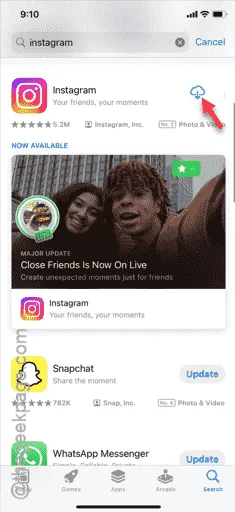
Je taak is nog niet helemaal voltooid. Je moet inloggen op de Instagram-app en kijken of het werkt of niet. Speel gewoon een willekeurige video af en test het zelf.



Geef een reactie